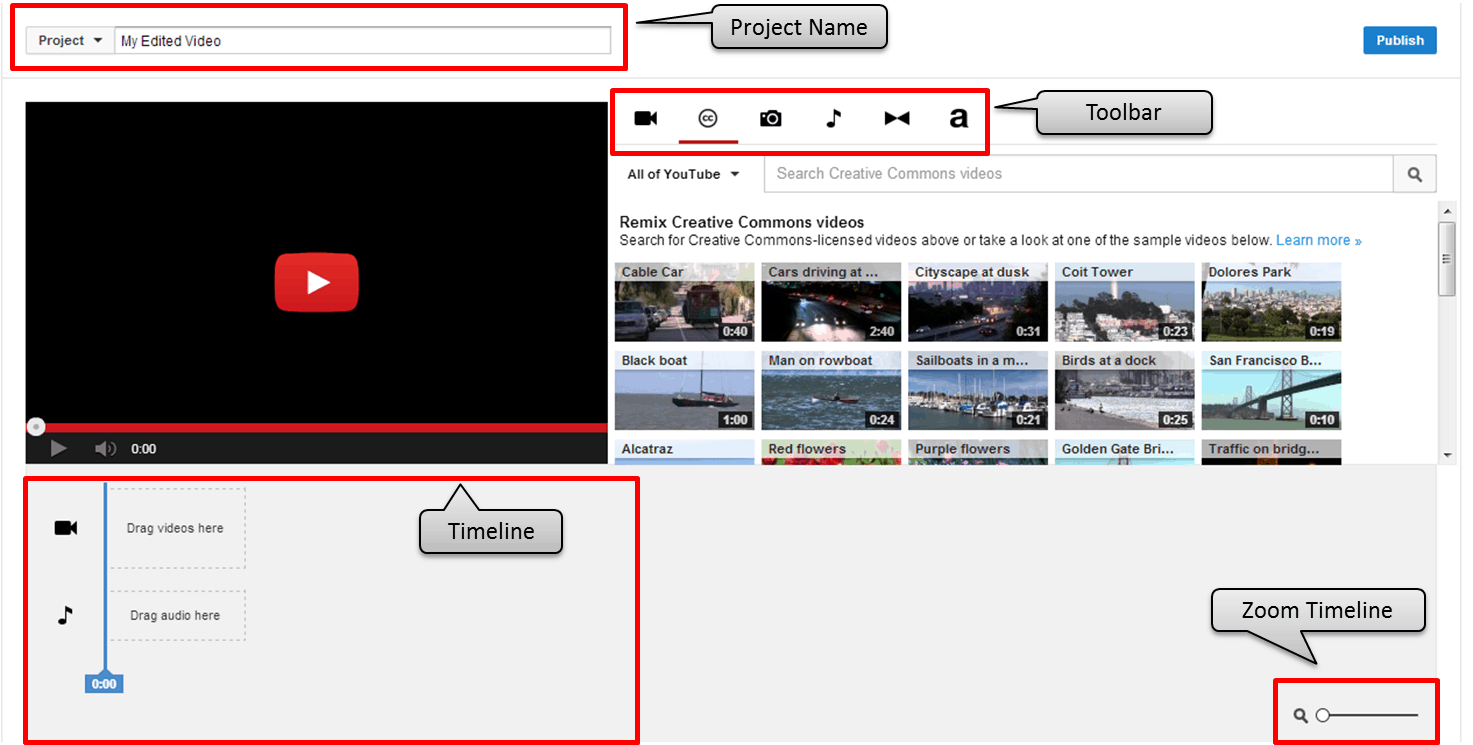Как загрузить видео в Тик ток с компьютера
Как пользоваться
Оглавление:
- 1 Как добавить видео в Тик ток с компьютера
- 2 Как снимать клипы для Тик-Ток с компьютера
- 3 Почему не загружается видео в Тик Ток
Кликай, чтобы переслать:
Одно из важных нововведений, которое пользователи хотели видеть – возможность загрузить видео в Тик Ток с компьютера. Оно станет полезным для монтирующих ролики на персональном компьютере, тех, у кого временно отсутствует смартфон с доступом к социальной сети. Добавить видео в Тик Ток с компьютера стало возможно после добавления в сеть официального приложения платформы во всех браузерах, что значительно упростило блогерскую работу, выкладывание видео, сохранение их на устройстве.
Как добавить видео в Тик ток с компьютера
Цели для добавления роликов через компьютерную версию могут быть разные, но как правило, через мобильную версию не всегда удобно выкладывать видео. Особенно это относится к людям, привыкшим к выкладыванию видео на Ютуб и прочие площадки, поддерживающие публикацию видео. Для публикации в Тик Ток через веб-версию нужно следовать последовательности шагов:
Особенно это относится к людям, привыкшим к выкладыванию видео на Ютуб и прочие площадки, поддерживающие публикацию видео. Для публикации в Тик Ток через веб-версию нужно следовать последовательности шагов:
- Зайти на официальный сайт приложения;
- Зарегистрировать новый аккаунт или зайти на уже существующий, используя красную кнопку «Войти» в правом верхнем углу. Вход осуществляется с помощью аккаунтов с нескольких площадок, в том числе – Вконтакте, Инстаграм, Гугл, Эппл;
- Справа сверху, рядом с круглой иконкой аватарки, находится иконка с облаком и стрелкой вверх – «Загрузить видео»;
- После нажатия на иконку появляется окно для выкладывания видео.
У новых пользователей, не сталкивающихся с публикацией на ресурсах вне телефона могут возникнуть вопросы по поводу редактирования информации. Каждый пункт в окне отвечает за редактирование части видео:
- Изображение облака в левой части экрана. Открывает диспетчер файлов, где выбирается ролик.
 Видео должно быть в форматах MP4, WebM, с разрешением не ниже 1280×720 длительностью до трёх минут. Если ролик выбран неправильно, убрать и выбрать новый можно, нажав на красный крестик в левой верхней части видео;
Видео должно быть в форматах MP4, WebM, с разрешением не ниже 1280×720 длительностью до трёх минут. Если ролик выбран неправильно, убрать и выбрать новый можно, нажав на красный крестик в левой верхней части видео; - Заголовок. Редактирует описание видео – в окно добавляются хэштеги, отметки других пользователей, комментарии к происходящему;
- Обложка. Позволяет выбрать из всего видео момент, который пользователи будут видеть в окне аккаунта – превью к ролику, показывающее его содержание;
- Кто может просматривать это видео. Есть три варианта для выбора: Все, Друзья, Приватное. Все – позволяет каждому пользователю смотреть ролик, попадать к ним в рекомендации, Друзья – только людям, с которыми есть взаимная подписка, Приватное – только выложившему;
- Позволить людям. Регулирует, что зрители могут делать: писать комментарии, снимать дуэты, «сшить». Отключить можно одну или все функции;
- Отложить публикацию видео. Выкладывать ролик стоит во время, когда в Тик Токе сидят много людей, просмотров набирается больше, но не всегда есть возможность выложить видео в этот период.
 Его можно отложить до определённой даты, времени. Алгоритмы выложат ролик сами при истечении срока;
Его можно отложить до определённой даты, времени. Алгоритмы выложат ролик сами при истечении срока; - Удалить. Стереть все введённые данные.
Как снимать клипы для Тик-Ток с компьютера
Иногда появляется желание снимать Тик Ток с компьютера. После добавления функции выкладывания через веб-версию, это можно осуществить. Напрямую функций для съёмки, как в мобильной версии – со всеми инструментами для редактирования – нет. Но при наличии веб-камеры, видеоредактора, на компьютер снимается ролик по придуманной идее. После редактирования как в онлайн, так и в профессиональном видеоредакторе, в нужном для телефонов расширении, сохранить его в удобном формате. После этого ролик можно спокойно выкладывать через с компа, используя браузерную версию приложения.
Почему не загружается видео в Тик Ток
Проблемы с публикацией происходят на любой платформе – и Тик Ток не стал исключением. Основные причины ошибки загрузки ролика:
- Нестабильное Интернет-соединение.
 Плохой Интернет, его резкое отключение на секунду, прерывают процесс загрузки видео на сервер социальной сети, поэтому при загрузке важно иметь стабильное подключение;
Плохой Интернет, его резкое отключение на секунду, прерывают процесс загрузки видео на сервер социальной сети, поэтому при загрузке важно иметь стабильное подключение; - Превышен лимит выкладываемых видео. О точном количестве, после которых выкладывание невозможно – неизвестно. Решается проблема выкладыванием через пару дней;
- Видео не соответствует правилам. При выкладывании указаны формат, расширение, размер будущего ролика. Если он не будет им соответствовать – публикация будет невозможно, пока ролик не отредактируют под требования;
- Технические работы на сервере. Иногда с серверами происходят беды, исправляющиеся через пару часов.
[Всего: 0 Средний: 0/5]
Кликай, чтобы переслать:
Вопрос — Помогите пожалуйста хочу выложить видео на ютуб с компьютера И хочу добавить песню как её добавить п
Приглашаем на работу модератором форума за 15000+ в месяц!.

JavaScript отключён. Чтобы полноценно использовать наш сайт, включите JavaScript в своём браузере.
- Автор темы 1999556
- Дата начала
1999556
- #1
Помогите пожалуйста хочу выложить видео на ютуб с компьютера И хочу добавить песню как её добавить песню?
Сортировка по дате Сортировка по голосам
nfosdfsdgf
- #2
Позитивный голос 0
Войдите или зарегистрируйтесь для ответа.
Вопрос Здравствуйте. У меня есть вопрос. Как перебросить записанное видео с экрана компьютера на планшет.
- ванштэйн
- Tera Online
- Ответы
- 7
- Просмотры
- 484
Svodchik
Вопрос Запуск Компьютера помогите пожалуйста
- нарек
- Tera Online
- Ответы
- 6
- Просмотры
- 510
Evgeniy
Вопрос Подскажите пожалуйста программу для открытия TXT файлов с компьютера на андроид
- ЛЫСЯЧЬ
- Tera Online
- Ответы
- 6
- Просмотры
- 436
aquattt
Вопрос Как перекинуть ватсап с компьютера на телефон ?
- Женя
- Tera Online
- Ответы
- 7
- Просмотры
- 451
Sash96rus
Вопрос Как поменять IP адрес с динамического на статистический без использования компьютера, чисто модем?
- sqq
- Tera Online
- Ответы
- 6
- Просмотры
- 373
makson24
Поделиться: Vkontakte
Odnoklassniki
Mail. ru
Liveinternet
Livejournal Facebook Twitter Reddit Pinterest Tumblr
ru
Liveinternet
Livejournal Facebook Twitter Reddit Pinterest Tumblr
Назад
Сверху
Как загружать короткие видео на YouTube с компьютера и мобильного телефона
15 февраля 2023 г.
Резюме:
YouTube Shorts – это короткометражное видео для авторов, которое доступно как для платформ Android, так и для iOS. Вы можете легко загрузить свои короткометражки на крупнейшую в Интернете платформу для обмена видео, чтобы привлечь внимание новых зрителей.
Как загрузить шорты на YouTubeКак загрузить короткометражки на YouTube
Как загрузить шорты на YouTube с ПК
Как загрузить шорты на YouTube с мобильного
YouTube Shorts — это то, что YouTube выдвинул в качестве конкурента Instagram Reels и видео TikTok. Шорты YouTube довольно легко и просто создавать, и вы сможете загружать видео относительно легко и с помощью простых шагов. Давайте попробуем узнать, как загружать шорты YouTube в 2022 году на ПК и мобильные устройства.
Не пропустите: Как навсегда отключить YouTube Shorts, Как легко скачать субтитры YouTube, Как преобразовать плейлист Youtube в MP4
Как загружать короткометражки на YouTube с ПК
Если вы используете ПК для загрузки короткометражных фильмов на YouTube, шаги очень похожи на шаги, используемые при загрузке любого другого вашего видеоматериала.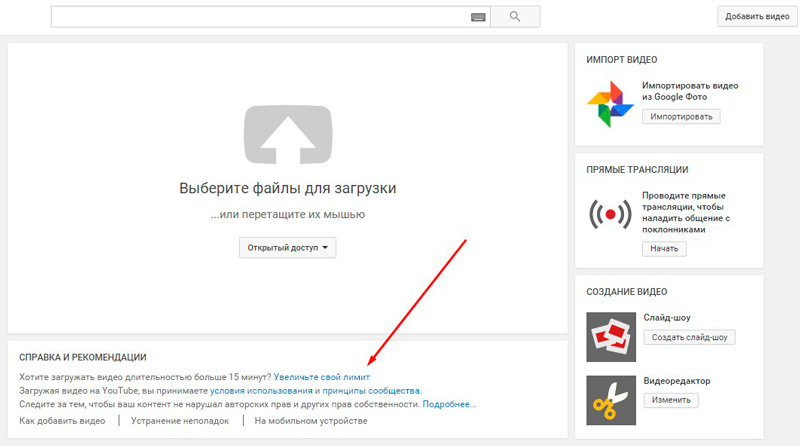 Однако вам может потребоваться выполнить несколько шагов, характерных для YouTube.
Однако вам может потребоваться выполнить несколько шагов, характерных для YouTube.
Если вы загружаете свои видео на ПК, вам необходимо выполнить несколько из следующих условий:
- Продолжительность ваших видео не должна превышать 60 секунд. Видео дольше, чем это, будут рассматриваться как обычные видео YouTube, а не как короткометражки.
- Они должны быть сняты в портретной ориентации и желательно с соотношением сторон 9:16.
- Заголовок или описание должны содержать слова – Шорты
- Предпочтительное разрешение для ваших видео должно быть 720×1280 или 1080×1920.
После того, как вы убедились, что указанные выше требования соблюдены, вы можете выполнить следующие шаги:
Шаг 1. Выберите короткометражки, которые вы хотите загрузить
Запустите любой из ваших любимых браузеров и перейдите на YouTube. Убедитесь, что вы вошли в свою учетную запись YouTube, и нажмите Создать значок в правом верхнем углу.
Создать короткометражку YouTube на рабочем столе
Нажмите Выберите файлы в окне, которое показывает Загрузить видео . Найдите и загрузите свое короткое видео на сервис.
Загрузить видео на YouTube Shorts
Шаг 2. Сделайте видео Shorts
Перейдите в окно Details и добавьте #Shorts к названию и описанию видео. Вы можете выбрать миниатюру для представления вашего видео. Выберите подходящий Аудитория для вашего видео, внесите любые изменения, которые вы хотели бы внести, и нажмите Далее. В разделе Элементы видео на следующем экране выберите предпочтительные элементы и нажмите Далее.
Сделать YouTube Shorts
Шаг 3. Опубликовать короткое видео
В окне Visibility под Publish/Save снова выберите предпочтительные параметры. Вы также можете запланировать публикацию видео в определенное время.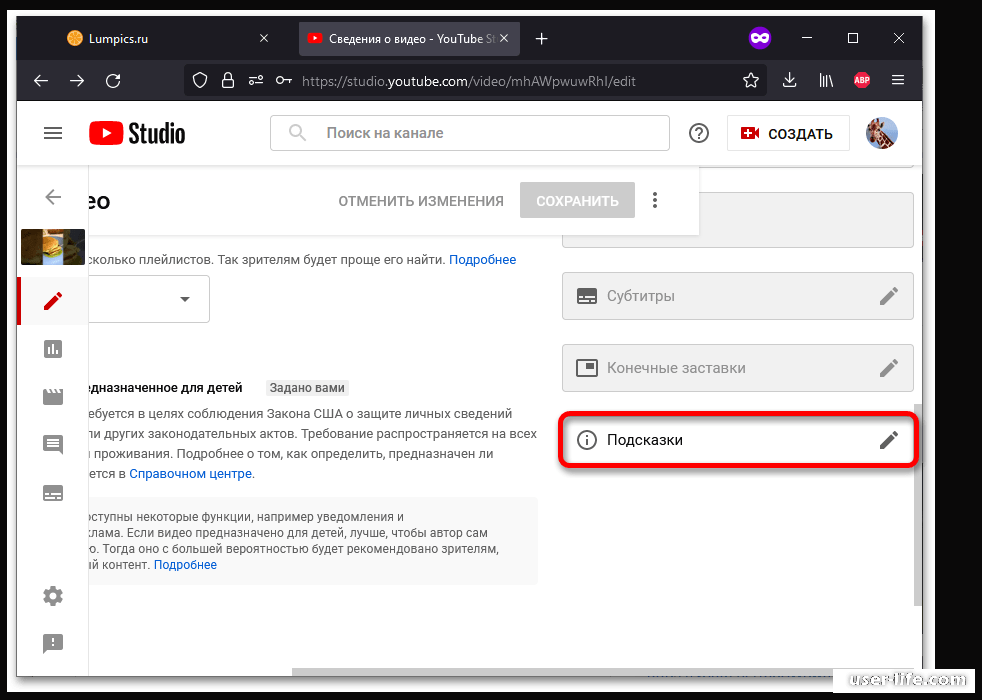 Нажмите на Сохраните , чтобы опубликовать свое видео.
Нажмите на Сохраните , чтобы опубликовать свое видео.
Сохранить и опубликовать короткометражки YouTube
Как загрузить короткометражку YouTube с мобильного телефона
По сравнению с шагами, связанными с загрузкой короткометражек YouTube на ПК, метод или шаги загрузки короткометражек YouTube с мобильного устройства должны быть довольно простыми и легко следовать.
Обратите внимание, что рекомендации, которым необходимо следовать при загрузке короткометражек на YouTube, останутся такими же, как и для ПК. Ваши видео должны быть продолжительностью менее 60 секунд и иметь портретную ориентацию, предпочтительно 9Соотношение сторон :16. Вы также должны иметь слова Шорты в заголовке или описании. Здесь мы идем с шагами, которые вы можете выполнить.
Шаг 1. Выберите видео для загрузки
Запустите приложение YouTube на своем смартфоне iOS или Android. Нажмите на значок + внизу, а затем нажмите на Создать шорт. Если вы создаете обучающее видео для программного обеспечения, мы рекомендуем использовать RecForth как мощный инструмент для этой цели. Это достойный инструмент для всех ваших требований и ожиданий.
Если вы создаете обучающее видео для программного обеспечения, мы рекомендуем использовать RecForth как мощный инструмент для этой цели. Это достойный инструмент для всех ваших требований и ожиданий.
Создать короткометражку YouTube на мобильном телефоне
На следующем экране нажмите «Загрузить» в правом нижнем углу. Теперь выберите и загрузите короткое видео. Вам нужно будет нажать на значок галереи, чтобы выбрать файл.
Шаг 2. Добавьте информацию о видео
Вы можете добавить музыку и текст к видео на следующем экране. На следующем экране после нажатия Далее укажите имя для видео. Убедитесь, что вы добавили слова #shorts в заголовок или описание. Выберите правильную аудиторию для своего видео.
Добавить эффекты на YouTube Short
Шаг 3. Загрузите видео
Нажмите Загрузить, появится и ваше видео будет загружено на YouTube.
Загрузка шорт на мобильный телефон
Заключительные мысли
Если вы хотите научиться загружать шорты на YouTube с ПК или мобильного телефона, вы обнаружите, что это довольно легко и достаточно просто. Вам просто нужно убедиться, что видео было создано в портретной ориентации с соотношением сторон 9:16 и что продолжительность видео не превышает 60 секунд. Как только это будет обеспечено, процесс загрузки ваших видео станет чрезвычайно простым.
Вам просто нужно убедиться, что видео было создано в портретной ориентации с соотношением сторон 9:16 и что продолжительность видео не превышает 60 секунд. Как только это будет обеспечено, процесс загрузки ваших видео станет чрезвычайно простым.
Wix Video: добавление видео в вашу видеотеку | Справочный центр
Видеотека Wix — это место, где вы управляете всеми видео, добавленными на ваш сайт. Вы можете загружать новые видео, удалять существующие видео, редактировать информацию о видео и т. д.
Используйте свою видеотеку для организации и структурирования видеоконтента. Сгруппируйте похожий контент и настройте каналы, чтобы зрителям было проще найти нужный контент.
Помимо отображения собственных видео на вашем сайте, вы можете вставлять видео с YouTube, Vimeo и Facebook.
Загрузка видео
Загружайте видео прямо со своего компьютера, из Dropbox или Google Drive. Вы можете загрузить до 30 минут видео бесплатно. Если вам нужно загрузить больше, перейдите на подходящий Премиум-план.
Чтобы добавить видео в свою видеотеку:
- Перейдите в Видеотеку на панели инструментов вашего сайта.
Примечание: Вы также можете получить доступ к своей видеобиблиотеке, щелкнув видео в редакторе, а затем нажав Управление видео . - В зависимости от того, загружаете ли вы видео впервые или добавляете дополнительные видео, выполните следующие действия:
- Загрузка первого видео: Нажмите Загрузить видео .
- Добавление дополнительных видео: Нажмите Добавить видео в правом верхнем углу.
- Выберите, откуда вы хотите загрузить видео, и выполните соответствующие шаги ниже:
С вашего компьютера
- Нажмите Компьютер .
- Выберите видео, которые вы хотите добавить.
- Щелкните Открыть .
Из Dropbox
- Нажмите Dropbox .

- Войдите в свою учетную запись Dropbox.
- Выберите соответствующий файл и нажмите Выберите .
Из Google Диска
- Нажмите Google Диск .
- При необходимости войдите в свою учетную запись Google и разрешите Wix Video доступ к видео.
- Выберите соответствующий файл и нажмите Выберите .
Встраивание видео
Wix Video позволяет вставлять видео с YouTube, Vimeo и Facebook. Видео, которые вы встраиваете, не учитываются в 30-минутном лимите видео. Вы не можете продавать встроенные видео.
Чтобы встроить видео:
- Перейдите в Видеотеку на панели инструментов вашего сайта.
- В зависимости от того, встраиваете ли вы видео впервые или встраиваете дополнительные видео, выполните следующие действия:
- Встраивание вашего первого видео:
- Введите URL-адрес видео в поле Встроить любое видео с YouTube, Vimeo или Facebook .

- Нажмите Добавить видео .
- Введите URL-адрес видео в поле Встроить любое видео с YouTube, Vimeo или Facebook .
- Добавление дополнительных видео:
- Нажмите Добавить видео в правом верхнем углу и выберите, откуда вы хотите встроить видео.
- Введите URL-адрес видео в поле Вставить URL-адрес видео или списка воспроизведения и нажмите Добавить в библиотеку .
- Встраивание вашего первого видео:
Увеличение количества часов видео
При бесплатном использовании Wix вы можете загрузить до 30 минут видео. Встроенные видео не учитываются при этом ограничении. Чтобы добавить больше видеочасов, перейдите на подходящий тарифный план Premium.
Следите за тем, сколько времени вы уже использовали, просматривая использование видео.
Узнайте больше о разрешении видео, включенном в планы Premium, в таблицах ниже.
Планы веб-сайта | Часы видео |
|---|---|
Подключить домен 9 0291 | Нет |
Комбинированный | 30 минут |
Без ограничений | 1 час |
VIP | 5 часов |
Бизнес ВИП | Безлимитный |
Планы для бизнеса и электронной коммерции | Видеочасы 902 79 |
|---|---|
Business Basic | 5 часов |
Business Unlimited | 10 часов |
Business VIP | Безлимитный |
Editor X Website Plans | Часы видео |
|---|---|
Essential | 1 час |
Extra | 2 часа |
Ultra | 5 часов |
Editor X Business and eCommerce Plans | Видеочасы |
|---|---|
Запуск | 5 часов |
Повышение | 902 88|
Весы | Без ограничений |
Часто задаваемые вопросы 90 051
Вот некоторые распространенные вопросы о добавлении видео в вашу видеотеку:
Какие типы файлов я могу загружать в свою видеотеку?
Вы можете загружать файлы в следующих форматах:
.![]() avi
avi
.mpeg
.mpg
.mpe
.mp4
.mkv
.webm
90 002 .mov.ogv
.vob
.m4v
.3gp
.divx
.xvid
.mxf
.wmv
Какой максимальный размер файла я могу загрузить?
Максимальный размер видеофайлов составляет 15 ГБ на файл. После загрузки ваше видео автоматически перекодируется в формат MPEG4 (содержащий кодек H.264).
Какое идеальное разрешение для Wix Video?
Wix Video поддерживает видео размером от 480 x 470 пикселей до 1920 x 1080 пикселей.
Могу ли я загружать видео сразу?
Вы можете загрузить до 3 видео одновременно. Просто удерживайте нажатой клавишу Ctrl/Cmd при выборе видео на вашем компьютере.
Могу ли я изменить информацию (название, описание и эскиз) для встроенных видео?
Встроенные видео имеют оригинальные названия и описания.
Вы можете изменить информацию для видео с Vimeo и Facebook в своей видеотеке. Невозможно обновить информацию о видеороликах YouTube из вашей библиотеки. Чтобы обновить эту информацию, вам необходимо отредактировать ее на YouTube.
Невозможно обновить информацию о видеороликах YouTube из вашей библиотеки. Чтобы обновить эту информацию, вам необходимо отредактировать ее на YouTube.
Примечание: Если вы обновите информацию о видео на YouTube, может пройти некоторое время, прежде чем она станет доступна для просмотра на вашем сайте Wix.
Могу ли я вставлять частные видео?
Нет, вы можете вставлять только общедоступные видео. Невозможно встроить видео с включенными настройками конфиденциальности.
Если изменить настройки конфиденциальности после добавления видео в библиотеку, видео не будет отображаться или воспроизводиться должным образом.
Примечание: Если вы встраиваете видео из Vimeo, выберите Определенные домены из Где он может быть встроен также будет препятствовать правильному отображению или воспроизведению вашего видео. Вместо этого следует выбрать Anywhere .
Узнайте больше об устранении неполадок с внешними видео.
Могу ли я вставлять видео с частных страниц Facebook?
Нет, вы можете вставлять видео только с общедоступных страниц Facebook. Если вы измените настройки конфиденциальности после добавления видео в свою библиотеку, видео не будет отображаться или воспроизводиться должным образом.
Узнайте больше об устранении неполадок с внешними видео.
Почему в моем видео на Facebook отсутствуют миниатюра и временная метка?
Из-за некоторых ограничений в видеороликах, встроенных из Facebook, не отображается миниатюра или временная метка.
Вы можете попробовать изменить миниатюру видео, используя этот обходной путь.
Сколько времени требуется, чтобы изменения, внесенные на YouTube, отобразились в Wix Video?
Обновление видео на YouTube обычно занимает 48 часов, но может занять и больше времени.
Могу ли я добавить плейлист YouTube в Wix Video?
Могу ли я добавить видео Vimeo On-Demand в Wix Video?
Да. Чтобы добавить видео Vimeo On-Demand, сначала нажмите Поделиться на видео, затем скопируйте и вставьте URL-адрес из раздела «Встроить».


 Видео должно быть в форматах MP4, WebM, с разрешением не ниже 1280×720 длительностью до трёх минут. Если ролик выбран неправильно, убрать и выбрать новый можно, нажав на красный крестик в левой верхней части видео;
Видео должно быть в форматах MP4, WebM, с разрешением не ниже 1280×720 длительностью до трёх минут. Если ролик выбран неправильно, убрать и выбрать новый можно, нажав на красный крестик в левой верхней части видео; Его можно отложить до определённой даты, времени. Алгоритмы выложат ролик сами при истечении срока;
Его можно отложить до определённой даты, времени. Алгоритмы выложат ролик сами при истечении срока;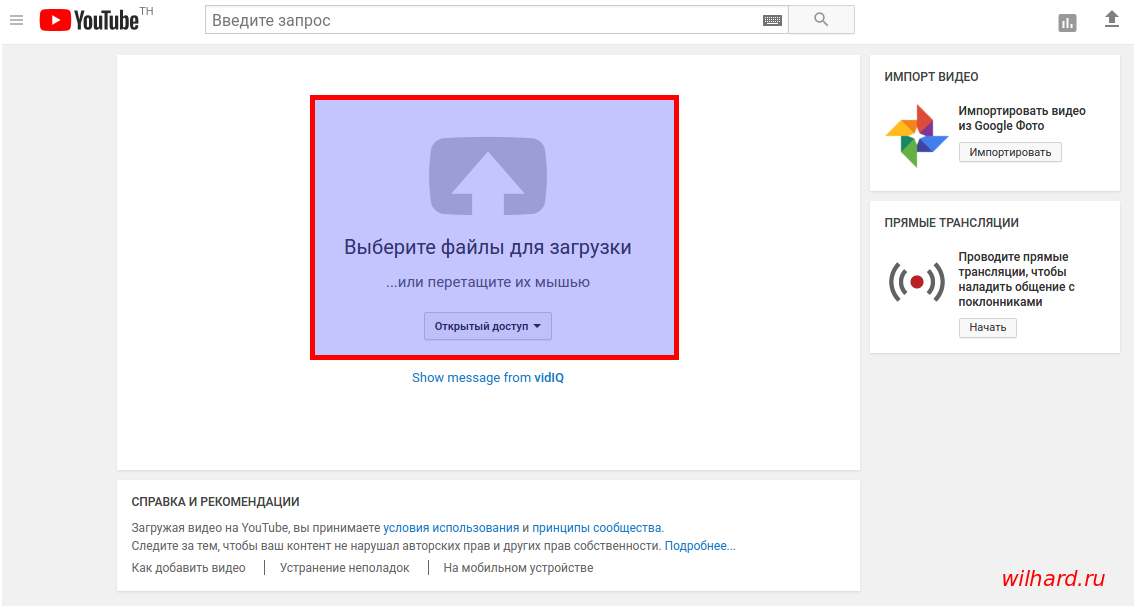 Плохой Интернет, его резкое отключение на секунду, прерывают процесс загрузки видео на сервер социальной сети, поэтому при загрузке важно иметь стабильное подключение;
Плохой Интернет, его резкое отключение на секунду, прерывают процесс загрузки видео на сервер социальной сети, поэтому при загрузке важно иметь стабильное подключение;